原图  最终效果  1、打开原图素材,创建曲线调整图层,对RGB及蓝色通道进行调整,参数设置如图1,效果如图2。这一步增加图片的亮度及蓝色。 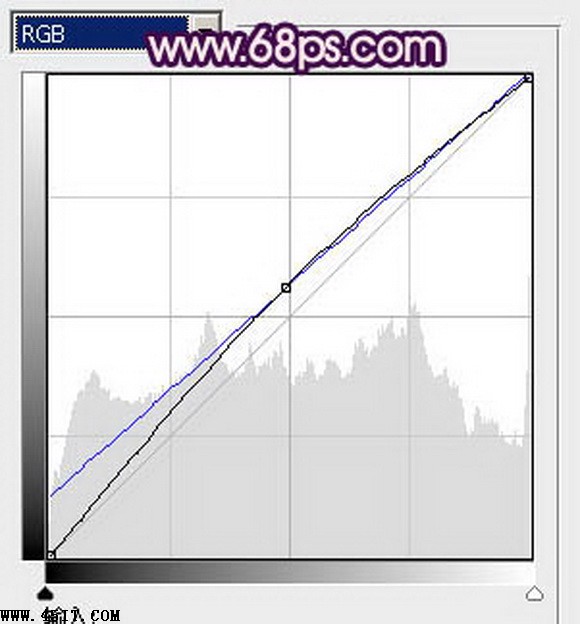  2、创建可选颜色调整图层,对黄色进行调整,参数设置如图3,效果如图4。这一步微调人物的肤色。 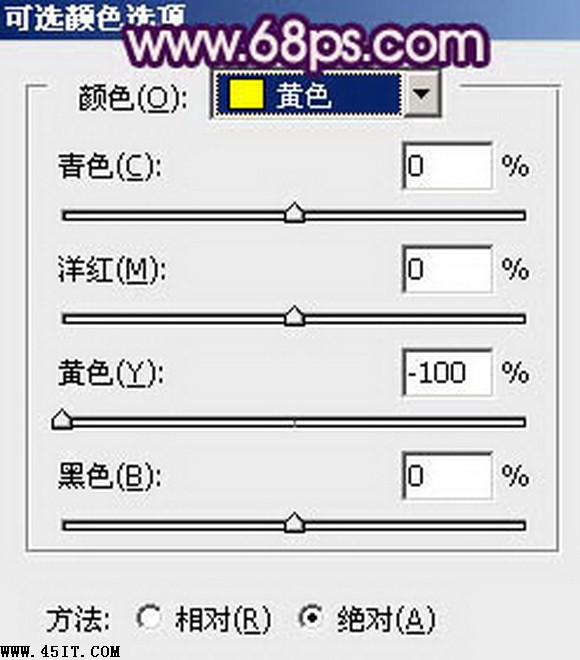  3、按Ctrl + Alt + ~ 调出高光选区,新建一个图层填充淡粉色:#FDE8E3,混合模式改为“滤色”,不透明度改为:30%,效果如下图。这一步增加图片的粉色。  4、创建可选颜色调整图层,对蓝,黄进行调整,参数设置如图6,7,确定后用黑色画笔把人物研究部分擦出来,效果如图8。这一步增加图片暗部的蓝紫色。 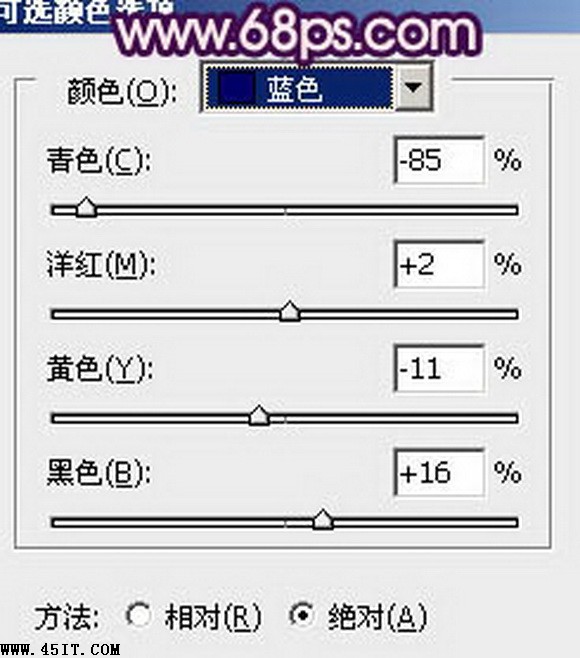 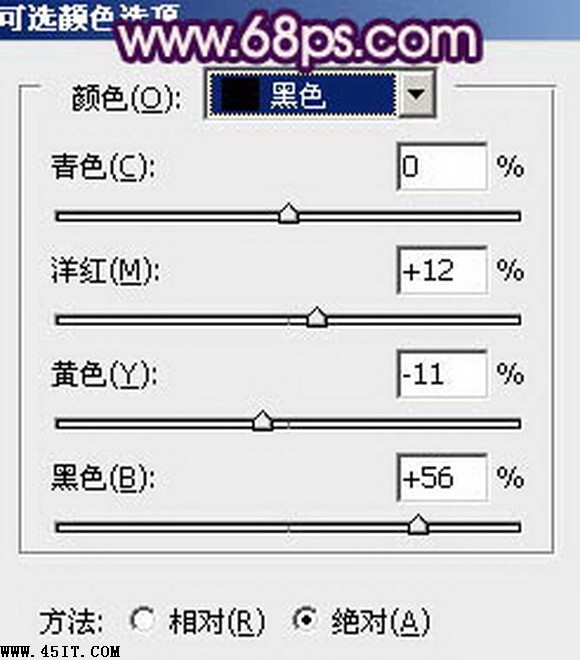  |
